Dziś w świecie oprogramowania od poważnych wydarzeń, nie ma już więcej lewicy, która ma taki element kontrolny jak linia poleceń (CS). W AutoCAD został wprowadzony na początku pojawienia się aplikacji i sprawdził się z wielu powodów.
Po pierwsze, wiele poleceń AutoCADa jest dość skomplikowanych i wymaga wprowadzenia wielu parametrów, ale ich odbicie i postęp prac w COP pozwala programistom zorientować się, co dalej. Można jednoznacznie powiedzieć, że linia poleceń AutoCAD jest znakomitym środkiem do dość szybkiego uczenia się tego systemu projektowania.
Po drugie, podczas opracowywania rysunku często konieczne jest wykonywanie tych samych operacji, ale z różnymi wartościami parametrów. COP zapamiętuje wszystkie poprzednio wykonane akcje. Możesz odnieść się do jego zawartości i uzyskać wszystkie wcześniej wprowadzone parametry.
Po trzecie, niektóre polecenia programu AutoCAD są po prostu niedostępne za pośrednictwem pasków narzędzi lub menu, mogą być wykonywane tylko przez wpisanie COP.
Innymi słowy, opisany element jest bardzo ważny, nie było zbiegiem okoliczności, że został udostępniony w polu tekstowym zawierającym historię pracy z zespołami. Historia jest wyświetlana na przycisku F2.
Podczas pracy z programem AutoCAD należy zawsze pamiętać o jednej bardzo ważnej sprawie - której wersji używasz. Wersje są liczne, a kolejność pracy z zespołami w nich jest inna. Wszystkie poniższe działania dotyczą wersji od 2006 roku.
Proste techniki pracy z COP
Domyślnie COP znajduje się zawsze u dołu ekranu między kartami trybów Model-Layout i paska stanu. Również domyślnie ma rozmiar 3 linii.
Taki układ i wielkość powinny być uznane za najbardziej udane i nie ma potrzeby ich zmiany. Ale jeśli pozwolisz na rysunek i rozmiar ekranu, obiekt może zostać zwiększony na wysokość, stojąc na jego górnym limicie i podnosząc - zwykła metoda zmiany rozmiaru takich obiektów w systemie Windows.
Możesz zmniejszyć rozmiar tego okna, ale nie mniej niż jedną linię.
Najłatwiejszym sposobem usunięcia gliniarza z ekranu jest użycie skrótu klawiaturowego "Ctrl + 9". Wielokrotne naciśnięcie tych klawiszy pozwoli rozwiązać problem włączania wiersza poleceń w autokradzie.
Istnieje inna metoda zwracania wiersza poleceń do funkcji Autocad lub jej usunięcia, ale zależy to od trybu, w którym działa aplikacja.
Jeśli praca ma miejsce w trybie roboczym "Rysunki i adnotacje", należy otworzyć zestaw poleceń menu "Widok". Jest specjalny przycisk - "Linia poleceń".Kliknięcie tego przycisku pozwala przywrócić lub ukryć dany przedmiot.

Zarządzanie wierszem poleceń
Jeśli program AutoCAD jest przedstawiony w klasycznym trybie pracy, to aby otworzyć linię, należy przejść do menu "Narzędzia" i wybrać pozycję "Wiersz poleceń" na wyświetlonej liście. Aby zniknąć z wiersza poleceń w oknie automatycznym, ponownie kliknij ten element menu. Właściwie to działanie jest bardziej złożonym analogiem akcji "klawiszy skrótu" "Ctrl + 9".
Innym, bardziej zaawansowanym sposobem rozwiązania pytania o to, jak zwrócić wiersz poleceń, jest "dynamiczne wprowadzanie" poleceń uruchamianych przez "F12".

Włączanie wiersza poleceń za pomocą polecenia
W wyświetlonym polu wprowadzania dynamicznego wpisz polecenie "KOMSTR" (dotyczy rosyjskiej wersji programu AutoCAD) lub "_commandline" - linia pojawi się na ekranie.
Aby się ukryć, dostarczył także swój własny zespół - "UKRYJ LINIĘ POLECEŃ" lub "Cofnij komendą". W rzeczywistości nie będziesz musiał wpisywać tak długiego polecenia - podczas pisania listy rozwijanej otrzymasz kilka możliwych opcji, z których możesz wybrać ten, który chcesz.
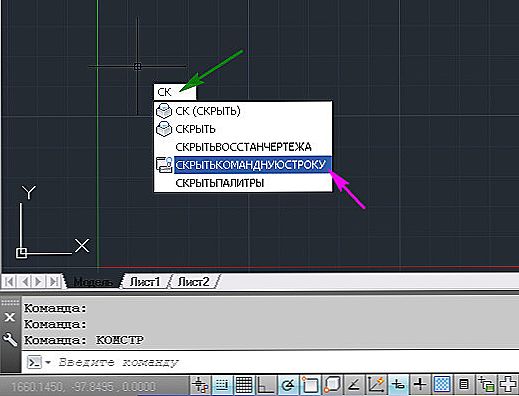
Wyłączanie wiersza poleceń za pomocą polecenia
Jeśli ukryłeś COP, nie zapominaj, że jest on nadal dostępny w polu tekstowym. Tam również możesz kontrolować wyjście COP za pomocą powyższych poleceń.
Trudności w starych wersjach
UWAGA. Uwaga - jeśli masz do dyspozycji całkiem sprawne wersje programu AutoCAD (i pod wieloma względami są jeszcze lepsze, a przynajmniej nie są tak obarczone niepotrzebnymi funkcjami), ale starsze, wszystkie metody pracy z CS są całkowicie zbieżne z tymi z późniejszych wersji. .Ale w starszych wersjach trudno jest wyświetlić losowo oczyszczone CS. Będzie trzeba to zrobić za pośrednictwem rejestru.
Problem polega na tym, że możesz również "wyciągnąć" okno poleceń, sprawiając, że unosi się on pośrodku ekranu. Możesz również zmienić rozmiar obiektu, rozciągając jego granice. Ale nie w tym przypadku, głęboko pociągnij okno w dół. To po prostu spowoduje jego zniknięcie, odzyskanie sił będzie niemożliwe. W tych wersjach "Ctrl + 9" nie działa i nie ma żadnych komend "_commandline" i "_commandlinehide".
Nie pomoże ponowne uruchomienie programu ani zrestartowanie systemu. Faktem jest, że wszystkie takie zmiany są wprowadzane do rejestru, który trzeba będzie przywrócić ręcznie. System plików ma zapamiętany klucz rejestru - plik acadaut.reg, ale odzyskiwanie poprzez zapisanie oddziału w rejestrze nie działa.Wydaje się, że po zmianie w samym rejestrze odpowiednia gałąź jest natychmiast zapisywana.
Można uznać to zachowanie programu za niedociągnięcie dla programistów, ponieważ "przeciąganie" okna w dół jest częstym zjawiskiem podczas przenoszenia. Ale nic nie możesz zrobić, aby go przywrócić, musisz wyszukać wszystkie wystąpienia parametrów AutoCAD w rejestrze i zmienić parametry wyjściowe CS.
Jeszcze raz przypominamy, że takie "udręki" grożą ci, jeśli twoja wersja programu AutoCAD jest gorsza niż wersja 2006 roku. Cóż, lub jeśli używasz zbyt aktywnie myszy, zwłaszcza przechwytując okna i paski narzędzi i przenosząc je w dowolne miejsce.












